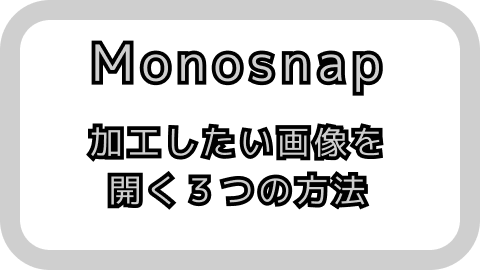[Sequel Pro] 接続先情報に色を設定する方法
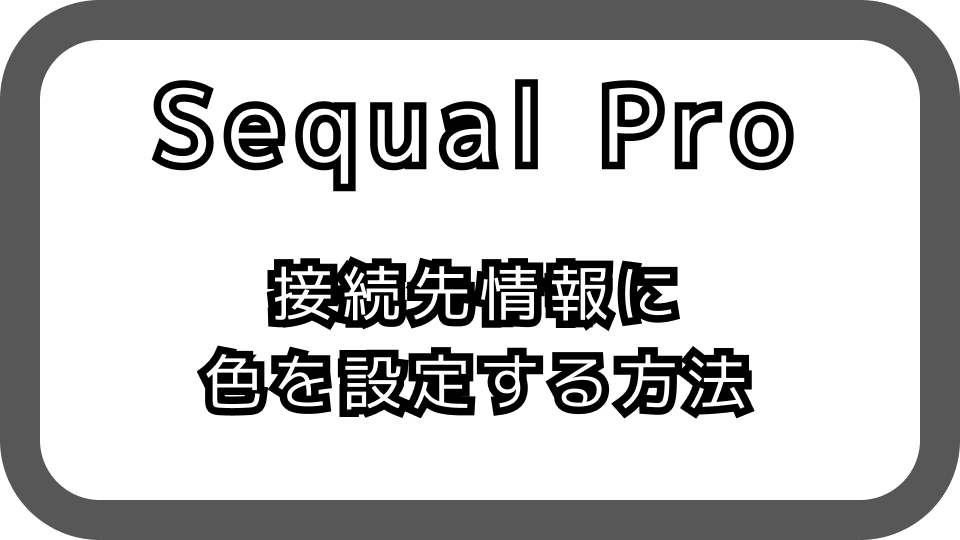
Nプログラマ(@Nprog128)です。
データベースのクライアントソフトとしてよく使っているMacのSequel Proの内容です。
このツールは接続情報に対して色を設定できるので、そのメモをしておきます。
接続先毎に色を変更すると、どこに接続しようとしているのかが直感的に分かりやすくなると思います。
環境
| アプリ名 | バージョン |
|---|---|
| Mac OSX | 10.13.6 High Sierra |
| Sequel Pro | 1.1.2 |
色を設定
色を設定する項目は、新規 or 既存の接続設定画面のトコロにあります。
画像の中の赤いトコロで囲んであるところから好きな色を選んで保存すると、接続先情報に色がつきます。
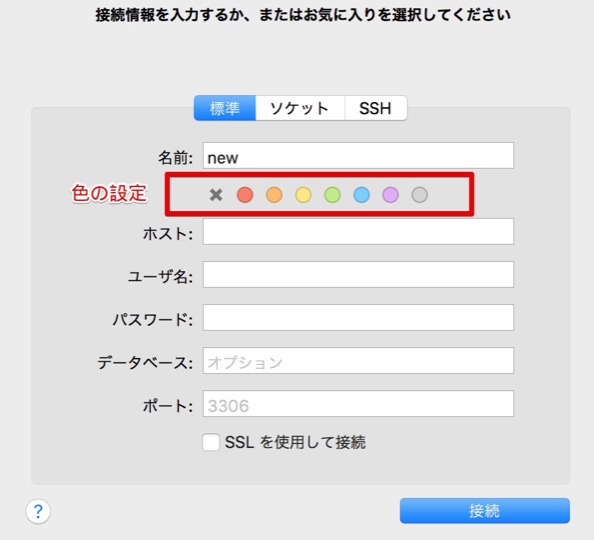
接続先をタブで開いているときは、そこにも色が反映されます。
色を解除
色の設定をなくすときは、バツ印のところで色ナシに設定ができます。
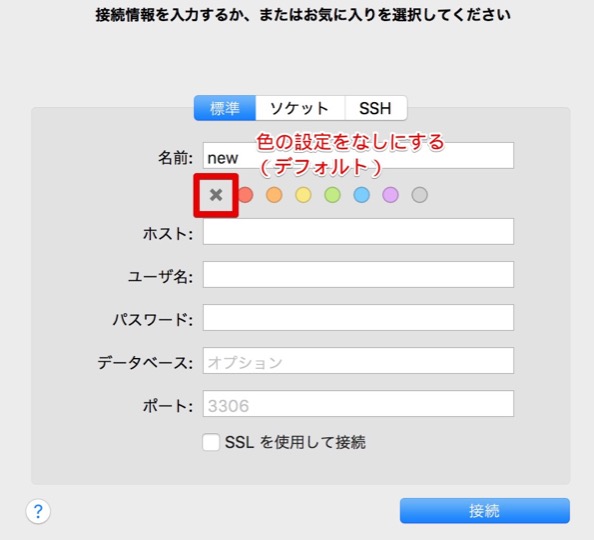
色を設定した結果
接続先に色を設定すると、こんな感じになります。
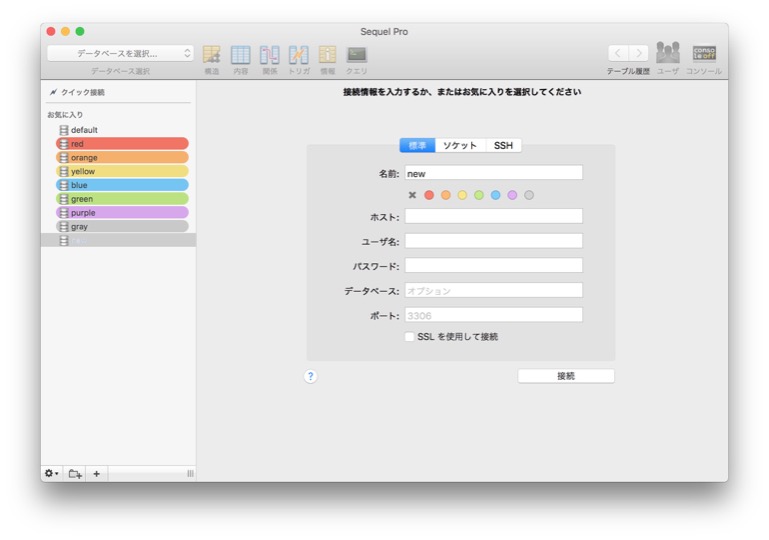
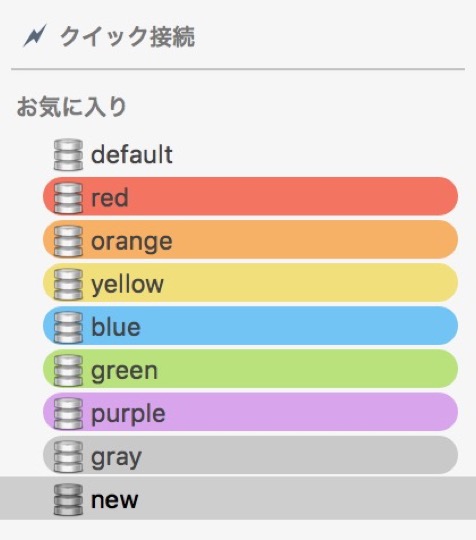
お気に入りにある接続情報は、ドラッグで順番を変更できるので自分の使いやすい順番にしておくといいかと思います。
画像の中の接続先newのところの表示が他と違うのは、マウスで選択した状態になっているからです。
接続先の色分けについて
自分が使っている色分けは、基本は2色で赤と青、ときどきオレンジって感じです。
赤は本番、オレンジはステージング、青はテスト、色なしはローカル、その他の色はケースバイケースって感じです。
表にするとこんな感じです(ここではhtmlのカラー名を使っているので、Sequelの色合いと違いがあります)
| 色1 | 色2 | 接続先 |
| 赤 | 本番 | |
| オレンジ | ステージング | |
| 黄色 | 未使用 | |
| 緑 | 未使用 | |
| 青 | テスト | |
| 紫 | 未使用 | |
| 灰色 | 未使用 | |
| 無地 | ローカル |
未使用の色は、用途が決まるまでの予備って感じです。
昔使っていたテスト環境のターミナル色が青系の配色だったからです。
長い間その環境を使っていたので、見慣れたこの色にしています。
おわりに
今回は、Sequel Proの接続情報に色を設定する、という内容でした。
接続先が開発用だと思っていたら、実は本番だった。。。
というお話は自分も経験がありますし、他の人からもチラホラときいたことがあります。
なので、色をつけることで少しでもミスが減らすためのきっかけになればいいなと思っています。
参考
それでは、このへんで。
バイナリー!